Google Translate
ESTE SERVIÇO PODE CONTER TRADUÇÕES FORNECIDAS PELA GOOGLE. A GOOGLE RENUNCIA A TODAS AS GARANTIAS RELACIONADAS COM TRADUÇÕES, EXPRESSAS OU IMPLÍCITAS, INCLUINDO QUAISQUER GARANTIAS DE PRECISÃO, FIABILIDADE E QUAISQUER GARANTIAS IMPLÍCITAS DE COMERCIALIZAÇÃO, ADEQUAÇÃO A UM FIM ESPECÍFICO E NÃO INFRAÇÃO.
Os guias de referência da Nikon Corporation (abaixo, "Nikon") foram traduzidos para sua conveniência usando o software de tradução fornecido pelo Google Translate. Foram feitos esforços razoáveis para fornecer uma tradução precisa, no entanto, nenhuma tradução automatizada é perfeita nem se destina a substituir tradutores humanos. As traduções são fornecidas como um serviço aos utilizadores dos guias de referência da Nikon e são fornecidas "tal como estão". Não é fornecido qualquer tipo de garantia, expressa ou implícita, quanto à precisão, fiabilidade ou exatidão de quaisquer traduções feitas do inglês para qualquer outro idioma. Alguns conteúdos (como imagens, vídeos, Flash, etc.) podem não ser convertidos com precisão devido às limitações do software de tradução.
O texto oficial é a versão em inglês dos guias de referência. Quaisquer discrepâncias ou diferenças criadas na conversão não são vinculativas e não têm efeito legal para fins de conformidade ou execução. Se surgirem questões relacionadas com a precisão das informações contidas nos guias de referência traduzidos, consulte a versão em inglês dos guias, que é a versão oficial.
Retocando Fotografias
As cópias retocadas podem ser criadas a partir de imagens existentes. As cópias retocadas são salvas em novos arquivos, separados das fotos originais.
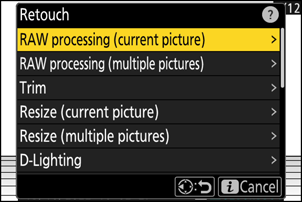
| Opção | Descrição |
|---|---|
| [ Processamento RAW (imagem atual) ] | Salve uma cópia da imagem NEF ( RAW ) atual em outro formato, como JPEG ( 0 Processamento RAW ). |
| [ Processamento RAW (várias fotos) ] | Selecione várias imagens NEF ( RAW ) existentes para conversão em JPEG ou outros formatos ( 0 Processamento RAW ). |
| [ Cortar ] | Crie uma cópia recortada da fotografia atual ( 0 Trim ). |
| [ Redimensionar (imagem atual) ] | Crie uma pequena cópia da fotografia atual ( 0 Redimensionar ). |
| [ Redimensionar (várias fotos) ] | Crie pequenas cópias de uma ou mais fotos existentes ( 0 Redimensionar ). |
| [ D-Iluminação ] | Ilumine as sombras ( 0 D-Lighting ). |
| [ Endireitar ] | Endireitar imagens ( 0 Endireitar ). |
| [ Controle de distorção ] | Reduza a distorção de barril em fotos tiradas com lentes grande angulares ou a distorção de alfinetes em fotos tiradas com lentes telefoto ( 0 Controle de distorção ). |
| [ Controle de perspectiva ] | Reduza os efeitos de perspectiva ( 0 Controle de perspectiva ). |
| [ Monocromático ] | Crie uma cópia monocromática da fotografia atual ( 0 Monocromático ). |
| [ Sobrepor (adicionar) ] | Sobreponha duas imagens para criar uma nova imagem no formato JPEG ( 0 Sobrepor (Adicionar) ). |
| [ Iluminar ] | Compare os pixels em cada ponto em várias imagens e selecione o mais claro para criar uma nova imagem no formato JPEG ( 0 'Clarear' e 'Escurecer' ). |
| [ Escurecer ] | Compare os pixels em cada ponto em várias imagens e selecione o mais escuro para criar uma nova imagem no formato JPEG ( 0 'Clarear' e 'Escurecer' ). |
| [ Mistura de movimento ] | A câmera examina uma sequência selecionada de imagens para detectar objetos em movimento e as sobrepõe para criar uma única imagem JPEG ( 0 Motion Blend ). |
-
Selecione a imagem desejada com o seletor múltiplo e pressione o botão i .
Você não precisará selecionar uma foto se estiver usando [ Processamento RAW (várias fotos) ] ou [ Redimensionar (várias fotos) ], pois será solicitado que você escolha as fotos mais tarde.
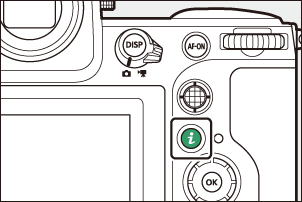
-
Destaque [ Retocar ] e pressione 2 .
-
Destaque a opção desejada e pressione 2 .
-
Selecione as opções de retoque.
- Para obter mais informações, consulte a seção do item selecionado.
- Para sair sem criar uma cópia retocada, pressione K . Isso o levará de volta ao visor de reprodução.
-
Crie uma cópia retocada.
- Para obter mais informações, consulte a seção do item selecionado.
- As cópias retocadas são indicadas por um ícone p .
- A câmera pode não ser capaz de exibir ou retocar imagens que foram tiradas ou retocadas com outras câmeras ou que foram retocadas em um computador.
- Se nenhuma ação for executada por um breve período, o visor será desligado e todas as alterações não salvas serão perdidas. Para aumentar o tempo que o visor permanece ligado, escolha um tempo de exibição de menu mais longo usando a configuração personalizada c3 [ Atraso de desligamento ] > [ Menus ].
- A maioria dos itens pode ser aplicada a cópias criadas usando outras opções de retoque, embora várias edições possam resultar em qualidade de imagem reduzida ou cores anormais.
- O efeito produzido pode variar de acordo com a ordem em que as edições são realizadas.
- Alguns itens podem estar indisponíveis dependendo dos itens usados para criar a cópia.
- Os itens [ Retocar ] no menu i que não podem ser aplicados à imagem atual ficam esmaecidos e indisponíveis.
- As cópias criadas a partir de imagens NEF ( RAW ) serão salvas em JPEG ou HEIF em [ Qualidade de imagem ] de [ JPEG /HEIF fine m ].
- As cópias criadas a partir de imagens JPEG e HEIF têm a mesma qualidade do original.
- No caso de imagens de formato duplo gravadas no mesmo cartão de memória com configurações de qualidade de imagem de RAW + JPEG /HEIF, somente a cópia NEF ( RAW ) será retocada.
Exceto no caso de cópias criadas com [ Processamento RAW (foto atual) ], [ Processamento RAW (várias fotos) ], [ Cortar ], [ Redimensionar (imagem atual) ] e [ Redimensionar (várias fotos) ], as cópias são mesmo tamanho do original.

